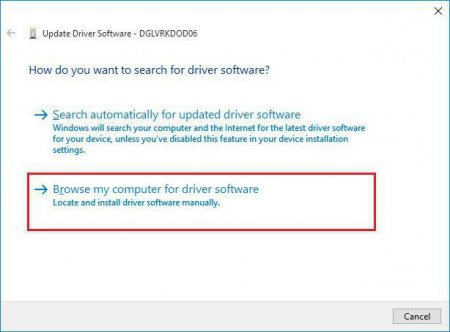Курсор миші не рухається, але миша працює: причини та способи усунення проблеми
Незалежно від того, якого типу використовується маніпулятор, іноді можуть виникати проблеми, пов'язані з тим, що курсор миші не рухається, а мишка працює. У чому причини і як усунути наслідки проблеми, читайте далі.
У випадку з бездротовими маніпуляторами або нестандартними моделями, призначеними для ігор, причин того, що кнопки миші працюють, а курсор не рухається, може бути набагато більше. Однак серед найбільш часто зустрічаються проблем можна відзначити наступні: забруднення поверхні; неправильне підключення або включення пристрою; несумісність і інші проблеми з USB-портом; некоректно встановлені, відсутні або застарілі драйвери; вплив вірусів.
 У випадку з бездротовими пристроями проблема, яка полягає в тому, що курсор миші не рухається, але миша працює, може бути пов'язана з незарядженої батарейкою. Її потрібно замінити. Ще одна причина – неправильне включення пристрою. У багатьох маніпуляторах, крім того, що слід включити спеціальну кнопку або повзунок харчування на нижній поверхні (зі зворотного боку), ще потрібно натиснути на ліву кнопку миші (це стосується і сплячого режиму, в яке переходить маніпулятор при вимиканні комп'ютера або ноутбука). Для Bluetooth-пристроїв слід переконатися, що відповідний модуль активним. Для Wi-Fi іноді може знадобитися вхід на роутер і зміна протоколу на 80211 g. Іноді причина того, що курсор миші не рухається, але миша працює, може полягати в тому, що вона підключена не в той USB-порт. Як правило, на будь-якому сучасному комп'ютері або ноутбуці є кілька таких роз'ємів стандартів USB 2.0 і 3.0. Це теж потрібно враховувати. Нарешті, перевірити працездатність пристрою будь-якого типу можна зовсім просто, якщо підключити його до іншого комп'ютерного терміналу. Якщо воно працює, значить, проблема в користувальницької системи. В іншому випадку основною проблемою можуть бути драйвери.
У випадку з бездротовими пристроями проблема, яка полягає в тому, що курсор миші не рухається, але миша працює, може бути пов'язана з незарядженої батарейкою. Її потрібно замінити. Ще одна причина – неправильне включення пристрою. У багатьох маніпуляторах, крім того, що слід включити спеціальну кнопку або повзунок харчування на нижній поверхні (зі зворотного боку), ще потрібно натиснути на ліву кнопку миші (це стосується і сплячого режиму, в яке переходить маніпулятор при вимиканні комп'ютера або ноутбука). Для Bluetooth-пристроїв слід переконатися, що відповідний модуль активним. Для Wi-Fi іноді може знадобитися вхід на роутер і зміна протоколу на 80211 g. Іноді причина того, що курсор миші не рухається, але миша працює, може полягати в тому, що вона підключена не в той USB-порт. Як правило, на будь-якому сучасному комп'ютері або ноутбуці є кілька таких роз'ємів стандартів USB 2.0 і 3.0. Це теж потрібно враховувати. Нарешті, перевірити працездатність пристрою будь-якого типу можна зовсім просто, якщо підключити його до іншого комп'ютерного терміналу. Якщо воно працює, значить, проблема в користувальницької системи. В іншому випадку основною проблемою можуть бути драйвери.
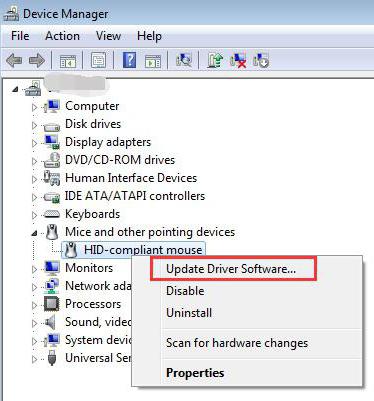 А ось тут знадобляться знання вводу команд і використання перемикання між різними функціями, додатками і розділами системи з використанням клавіатури. Для швидкого доступу до «Диспетчер пристроїв» потрібно використовувати виклику консолі «Виконати» (Win + R), в якій вводиться команда devmgmt.msc, після чого вже в самому диспетчері пересування здійснюється за допомогою кнопок зі стрілками і табулятора. Також можна використовувати і меню «Пуск», який відкривається клавішею Win. Виклик функцій і підтвердження у вигляді натискання кнопок здійснюється клавішею введення, а для скасування дій іноді застосовується клавіша Esc. При перевстановлення драйвера системі потрібно буде вказати його місце розташування (знімний носій або папка на жорсткому диску), а не використовувати рекомендовану установку з бази даних Windows. По закінченні інтеграції драйвера систему бажано перезавантажити, хоча це потрібна далеко не завжди.
А ось тут знадобляться знання вводу команд і використання перемикання між різними функціями, додатками і розділами системи з використанням клавіатури. Для швидкого доступу до «Диспетчер пристроїв» потрібно використовувати виклику консолі «Виконати» (Win + R), в якій вводиться команда devmgmt.msc, після чого вже в самому диспетчері пересування здійснюється за допомогою кнопок зі стрілками і табулятора. Також можна використовувати і меню «Пуск», який відкривається клавішею Win. Виклик функцій і підтвердження у вигляді натискання кнопок здійснюється клавішею введення, а для скасування дій іноді застосовується клавіша Esc. При перевстановлення драйвера системі потрібно буде вказати його місце розташування (знімний носій або папка на жорсткому диску), а не використовувати рекомендовану установку з бази даних Windows. По закінченні інтеграції драйвера систему бажано перезавантажити, хоча це потрібна далеко не завжди.
Курсор миші не рухається, але миша працює: причини
Приступаючи до розгляду причин, потрібно зробити акцент на поділі цих пристроїв за типами. Простіше всього з усуненням проблем справи, коли використовуються стандартні пристрої, що підключаються до комп'ютерів і ноутбуків за допомогою спеціального штекера або через USB-порти.У випадку з бездротовими маніпуляторами або нестандартними моделями, призначеними для ігор, причин того, що кнопки миші працюють, а курсор не рухається, може бути набагато більше. Однак серед найбільш часто зустрічаються проблем можна відзначити наступні: забруднення поверхні; неправильне підключення або включення пристрою; несумісність і інші проблеми з USB-портом; некоректно встановлені, відсутні або застарілі драйвери; вплив вірусів.
Не рухається курсор миші, але миша працює: що робити в першу чергу?
У найпростішому випадку для початку потрібно оглянути нижню поверхню пристрою. Якщо на нижній стороні є забруднення, їх потрібно видалити. Дуже часто саме з-за цього зробити якісь дії з переміщенням курсора на екрані виявляється неможливим. У деяких випадках, коли курсор миші не рухається, але миша працює, проблема може бути пов'язана з короткочасним програмним збоєм. В цьому випадку можна спробувати реанімувати миша звичайної перезавантаженням всієї системи. Зверніть увагу і на те, що в разі наявності непрацездатного пристрою BIOS попереджувальних сигналів не видає.
Зміна драйвера
Для стандартних пристроїв система драйвери встановлює самостійно. А ось для деяких ігрових мишок вони поставляються в комплекті з самими манипулятороми, і встановлювати їх треба вручну. У такій ситуації потрібно перевстановити драйвери або оновити. Але як вчинити - адже курсор не рухається?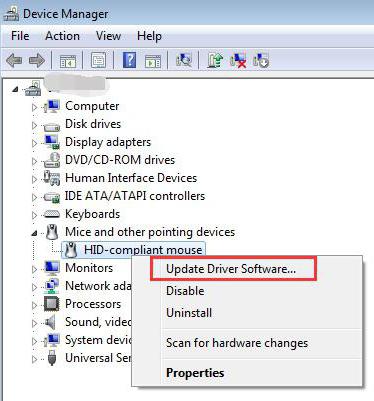
Висновок
Залишається сказати, що шукати причину слід виключно з урахуванням певного типу пристроїв. Але в більшості випадків, якщо не рухається курсор миші, але миша працює, і проблема не пов'язана з програмними збоями або фізичної поломкою самої миші (або порушеннями цілісності шнура підключення), - хоча б одне з вищеописаних засобів дозволить відновити працездатність маніпулятора. Тут не порушувалися проблеми з вірусами, оскільки про безпеку кожен користувач повинен подбати в першу чергу.Цікаво по темі

Backspace - клавіша і де вона розташована?
Часто при прочитанні інформаційної статті, керівництва якоїсь програми або налаштування управління в комп'ютерній грі в тексті зустрічається клавіша
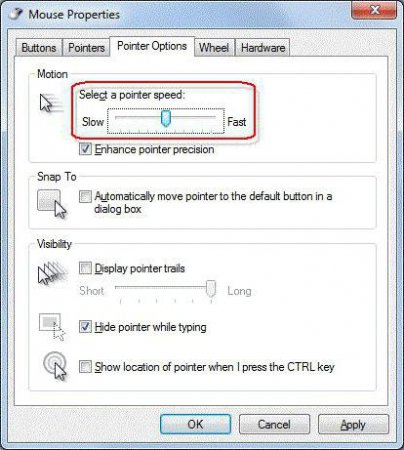
Як налаштувати чутливість миші: основні методики
Комп'ютерний маніпулятор, званий мишею, входить до складу практично будь-якої комп'ютерної системи та є дуже зручним засобом взаємодії користувача з
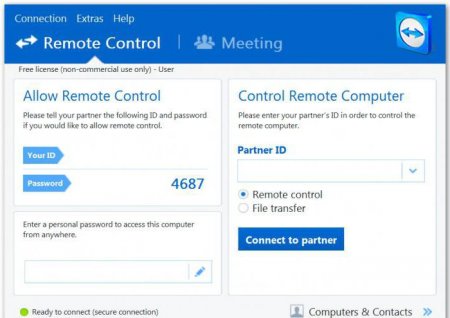
Мишка бігає по екрану: що робити?
Проблеми з підключеним до комп'ютера обладнанням зустрічаються не так вже і рідко. У даній статті буде розказано про те, що робити, якщо курсор миші

Як перевстановити драйвера на звук: способи та інструкції
У статті піде мова про те, як перевстановити драйвера на звук Windows. Будуть розглянуті всілякі методи, і до кожного з них буде прикладена докладна

Перестала працювати миша - що робити? Програма для налаштування миші
Проблеми з підключеним обладнанням на комп'ютері зустрічаються досить часто. У даній статті буде розказано, чому миша може відмовитися від роботи. Що